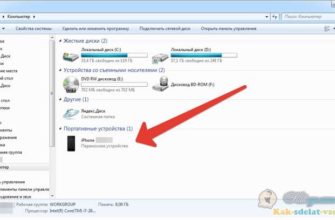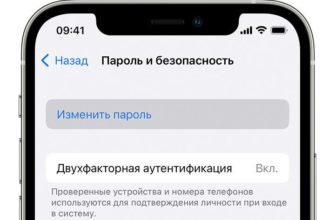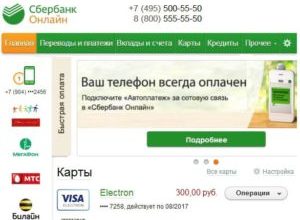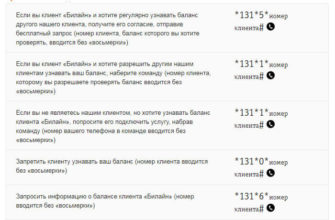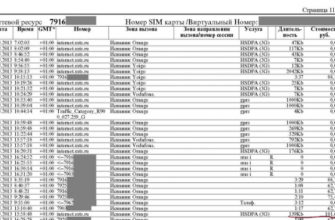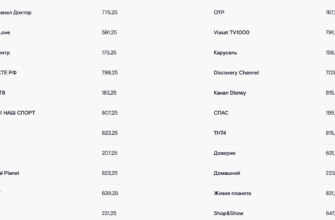Пользователи часто хранят личные фотографии, видео и другие важные данные на своих iPhone и iPad. Чтобы защитить вашу информацию, вы устанавливаете пароль для ее защиты. Это блокирует экран и может быть разблокировано только путем ввода правильных цифр кода. Но иногда пользователи сталкиваются с сообщением «iPhone отключен, подключитесь к iTunes». Стоит предоставить подробную информацию о том, как решить эту проблему самостоятельно.
Как восстановить доступ к устройству, используя Айтюнс
Если код доступа к гаджету был введен неправильно несколько раз, программа может заблокировать доступ к телефону. В этом случае будет сказано, что iPhone отключен, подключитесь к iTunes. Сброс будет возможен только в том случае, если клиент ранее синхронизировал смартфон с iTunes. Но владелец должен знать, что сброс блокировки таким способом повлечет за собой удаление всех настроек и файлов с мобильного телефона. Для доступа к устройству можно использовать следующую схему:
- Гаджет подключается через кабель к компьютеру, на котором он ранее был синхронизирован с устройством;
- Рекомендуется, чтобы в смартфоне была хорошо заряженная батарея, чтобы телефон не разрядился в процессе разблокировки;
- Теперь вам нужно получить доступ к приложению iTunes на вашем компьютере, запустив его;
- если программа запрашивает пароль от вашей учетной записи, используйте другой ноутбук, который также был предварительно синхронизирован;
- когда пользователь подключает смартфон, приложение должно запустить процедуру синхронизации
- Затем начните резервное копирование данных;
- вы будете уведомлены, когда процедура синхронизации и резервного копирования будет завершена;
- клиент должен нажать на кнопку «Восстановить»;
- Появится несколько вариантов, и будет выбрано «Восстановить из резервной копии iTunes»;
- нажмите на свое устройство, появившееся в приложении;
- пользователь просматривает все отображаемые копии, отмечая их размер и дату создания;
- выбран соответствующий вариант.
- Пожалуйста, обратите внимание
- Если пользователь никогда раньше не подключал мобильный телефон к ноутбуку, устройства не будут синхронизироваться. Это означает, что вы не сможете использовать программу. В этом случае клиент должен использовать «режим восстановления». Для этого включите телефон и подключите его к настольному компьютеру. Затем запустите программу iTunes и найдите там раздел для принудительного запуска. На экране отобразится список, из которого следует выбрать «Восстановить».
Выполнение восстановления из созданной копии смартфона
Если пользователь несколько раз подряд ввел неверный код доступа, система заблокирует доступ к мобильному телефону. В таком случае возникает вопрос, что делать, если «Айфон отключился подключиться к iTunes». При появлении такой надписи владелец гаджета может сделать резервную копию данных.
Некоторые пользователи создают дополнительные резервные копии. Если телефон перестал работать, есть возможность использовать сохраненные данные, чтобы сохранить хоть какую-то информацию. Во-первых, вы должны увидеть размер созданной вами резервной копии и ее содержимое. Если клиента устраивает контент, он снова может получить доступ к своему гаджету. Процедуру можно выполнить с помощью приложения iTunes. Операция проводится в соответствии со следующей инструкцией:
- Подключите заблокированный iPhone к ноутбуку;
- Затем запустите приложение iTunes на своем компьютере;
- если вы синхронизировались ранее, вам не нужно вводить пароль
- если приложение запрашивает код доступа, значит синхронизация не производилась
- При необходимости вам будет предложено ввести пароль для входа;
- приложение также может запросить подтверждение подключения, которое владелец гаджета предоставить не сможет;
- После подключения приложение отобразит доступные для просмотра устройства;

- пользователь должен выбрать свой гаджет;
- Затем клиент должен выбрать «Восстановить из резервной копии» из списка;
- Появится меню со списком всех сохраненных резервных копий;
- владельцу придется выбрать тот, который сделал его последним;
- нажать кнопку «Восстановить»;

- начнется процедура восстановления данных, дождитесь ее завершения;
- не отключайте смартфон от компьютера во время работы;
- После завершения процедуры можно попробовать включить устройство.
Бывают ситуации, когда копия автоматически защищена паролем. В этом случае пароль не может быть удален с устройства. Владельцу смартфона придется удалить все настройки, чтобы снова получить возможность пользоваться гаджетом.
Восстановление доступа через функцию «Найти Айфон»
Пользователям может понадобиться информация о том, как разблокировать iPhone, если он отключен для подключения к iTunes. Если владелец гаджета ранее активировал функцию «Найти iPhone», выполнить восстановление будет несложно. Для этой цели доступен удаленный сброс данных. Find My iPhone используется не только для быстрого поиска потерянного гаджета, но и для удаления настроек. Пользователь может сбросить установленный код с любого смартфона или планшета с доступом в интернет. Для этого владелец мобильного телефона должен сделать следующее:
- сначала клиенту необходимо войти в мобильный телефон и найти там облачное хранилище icloud;
- Затем пользователь должен авторизоваться в системе с помощью идентификатора и ассоциироваться с ней;
- как только авторизация завершена, пользователь может найти раздел «Все устройства»;
- После входа в подраздел откроется список, из которого следует выбрать опцию «Сбросить пароль»;
- На экране появится новый список действий, клиент нажмет «Стереть iPhone»;
- Клиент подтвердит свои действия.
- Примечание
- Удалится не только сообщение о связи мобильного телефона с Айтунс, но и вся остальная информация. После этого клиент сможет сбросить настройки или восстановить данные из резервной копии.
Выполнение полного сброса параметров на Айфоне
Если ваш телефон предложит вам подключиться к iTunes, вы можете сбросить все данные, чтобы восстановить доступ к своему телефону. Этот метод используется, когда соединение с программным обеспечением не работает. Обычно это происходит, если устройство ранее не синхронизировалось. Когда пользователь завершит сброс, у него будет «чистый» телефон без файлов, контактов или другой информации. Процедуру проводят в соответствии с данной инструкцией:

- Во-первых, владельцу потребуется компьютер или ноутбук с iTunes;
- Подключить гаджет к стационарному компьютеру;
- Теперь вам нужно принудительно перезагрузить смартфон;
- Это можно сделать, нажав кнопку уменьшения громкости на одну секунду, а затем сразу же нажав кнопку уменьшения громкости.
- Остается нажать боковую кнопку и удерживать ее, пока не начнется процедура сброса.
После того, как вы выполните эти шаги, режим восстановления запустится автоматически. Все данные с телефона будут удалены и пользователю придется произвести те же настройки, что и для нового гаджета. Кнопки сброса могут отличаться в зависимости от используемой модели.
Можно ли предотвратить такую блокировку гаджета
Есть несколько простых правил, чтобы избежать блокировки экрана. Они просты, но сэкономят вам время, которое вы тратите на попытки восстановить доступ к заблокированному устройству. Вот некоторые из этих правил:
- Пароль. Мы также рекомендуем вам записать информацию о коде доступа на листе бумаги. Это позволит избежать проблем, если владелец забудет пароль.
- Копирование информации. Чтобы не потерять все данные с телефона, у пользователя должна быть актуальная резервная копия. Если требуется полный сброс, восстановление можно выполнить с помощью копии. При этом фото, видео, контакты и другая информация будут сохранены.
- Безопасность гаджетов. Лучше не давать свой мобильный телефон маленьким детям, которые могут ввести код доступа по ошибке. Также лучше не позволять маленьким детям самостоятельно включать гаджет.
Не оставляйте смартфон на диване или столе. Случайное нажатие может привести к блокировке смартфона. Следуя этим советам, вы сможете избежать возможных проблем с доступом к телефону.
Когда на экране появится сообщение о том, что гаджет заблокирован и вам необходимо подключиться к iTunes, проблема должна быть решена. Сначала пользователь должен попытаться восстановиться с помощью этой программы. Если сброс не удался, телефон необходимо перезагрузить. Чтобы сохранить информацию на смартфоне, рекомендуется как можно чаще делать резервные копии.